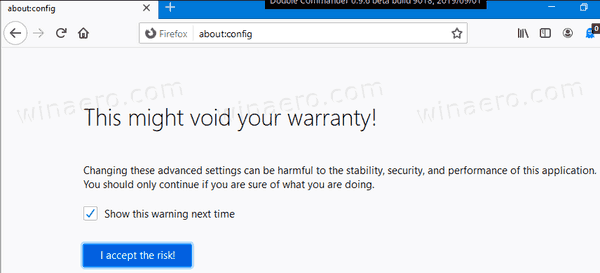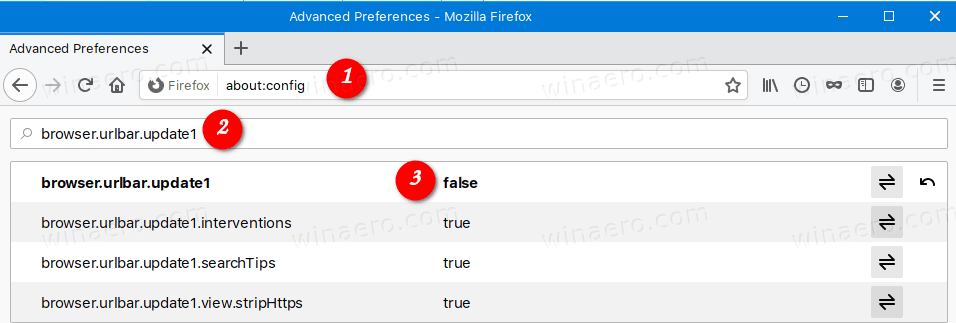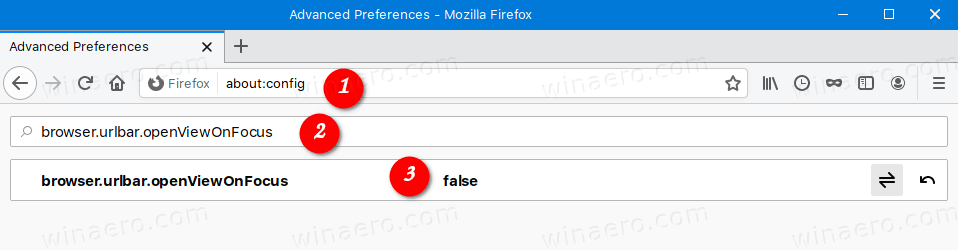Paano Ibalik ang klasikong Address Bar sa Firefox 75
Firefox nagpakilala ng isang bagong address bar na may bersyon 75. Nagtatampok ito ng isang mas malaking font, at mas maiikling URL, na hindi kasamahttps: //atwwwmga bahagi pa. Kung hindi ka nasisiyahan sa pagbabagong ito, narito kung paano ito maa-undo.

Ang Firefox ay isang tanyag na web browser na may sarili nitong rendering engine, na napakabihirang sa mundo ng browser na nakabatay sa Chromium. Mula noong 2017, ang Firefox ay mayroong Quantum engine na may kasamang isang pino na interface ng gumagamit, na may codenamed na 'Photon'. Hindi kasama sa browser ang suporta para sa mga add-on na batay sa XUL, kaya't ang lahat ng mga klasikong add-on ay hindi na ginagamit at hindi tugma. Tingnan mo Dapat magkaroon ng mga add-on para sa Firefox Quantum .
kung paano ayusin ang mga pixelated na larawan sa online
Anunsyo
Salamat sa mga pagbabagong nagawa sa engine at UI, ang browser ay nakakagulat na mabilis. Ang interface ng gumagamit ng Firefox ay naging mas madaling tumugon at nagsisimula rin itong napansin na mas mabilis. Ang engine ay nag-render ng mga web page nang mas mabilis kaysa kailanman sa panahon ng Gecko.
Kapansin-pansin ang Firefox 75 para sa isang bagong pag-uugali ng address bar,https: //atwwwpag-aalis mula sa mga mungkahi sa URL, pinagana ang default na paglo-load ng imahen, at higit pa. Tignan mo
Ano ang bago sa Firefox 75
Bagong Address Bar
Ipinakikilala ng Firefox 75 ang isang bagong karanasan ng gumagamit para sa address bar. Kapag nag-click ka dito, awtomatiko nitong binubuksan ang 'nangungunang mga site' - ang mga site na madalas mong bisitahin. Kapag nagsasagawa ng isang paghahanap, i-highlight ng Firefox ang mga tanyag na keyword. Kasama sa iba pang mga pagbabago ang mga mas maiikling URL (tingnan sa ibaba) at mas malalaking mga font.

kung paano ilipat ang mga file sa pagitan ng google drive
Kung hindi ka nasisiyahan sa mga nangungunang site na awtomatikong lilitaw, o nakita mong napakalaki ng laki ng address bar, narito kung paano ibabalik ang klasikong address bar.
Update: Dapat sundin ng mga gumagamit ng Firefox 77 ang isang mas bagong tutorial dito:
Ibalik ang klasikong Address Bar sa Firefox 77
kung paano makita ang twitch chat sa laro
Upang Ibalik ang klasikong Address Bar sa Firefox 75,
- Buksan ang Firefox.
- Sa isang bagong tab, uri
tungkol sa: configsa address bar. - Mag-clickTanggap ko ang peligro.
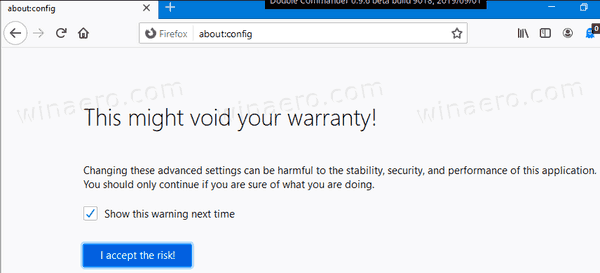
- Sa box para sa paghahanap, i-type o kopyahin ang linya
browser.urlbar.update1. - Mag-double click sa
browser.urlbar.update1pangalan ng halaga sa resulta ng paghahanap upang i-toggle ang halaga nito mula satotoosahindi totoo.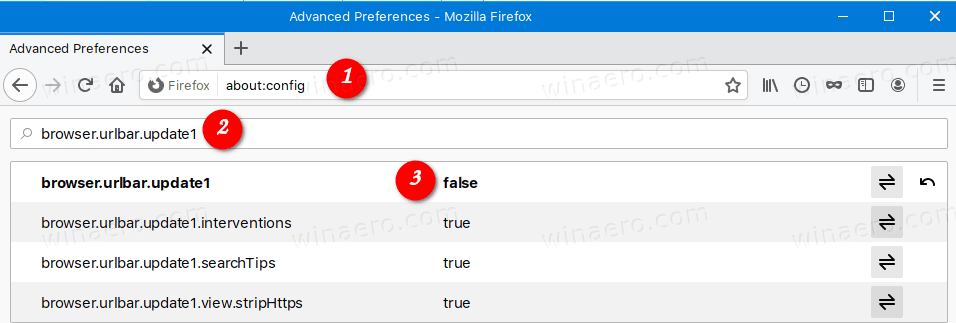
- Katulad nito, hanapin ang halaga
browser.urlbar.openViewOnFocus, at itakda ito sahindi totoo.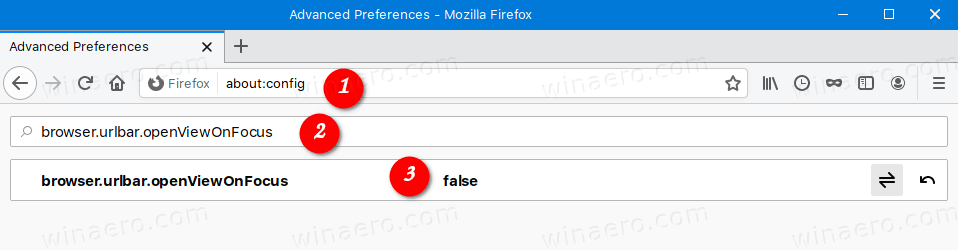
I-restart ang Firefox. Ngayon ay mayroon kang klasikong address bar nang walang pagbubukas ng drop-down na mga nangungunang site, at malalaking mga font.

Maaari mo na ngayong ibalik ang mga bahagi ng https: // at www URL para sa mga mungkahi sa address bar kung nais mo.
Ayan yun.